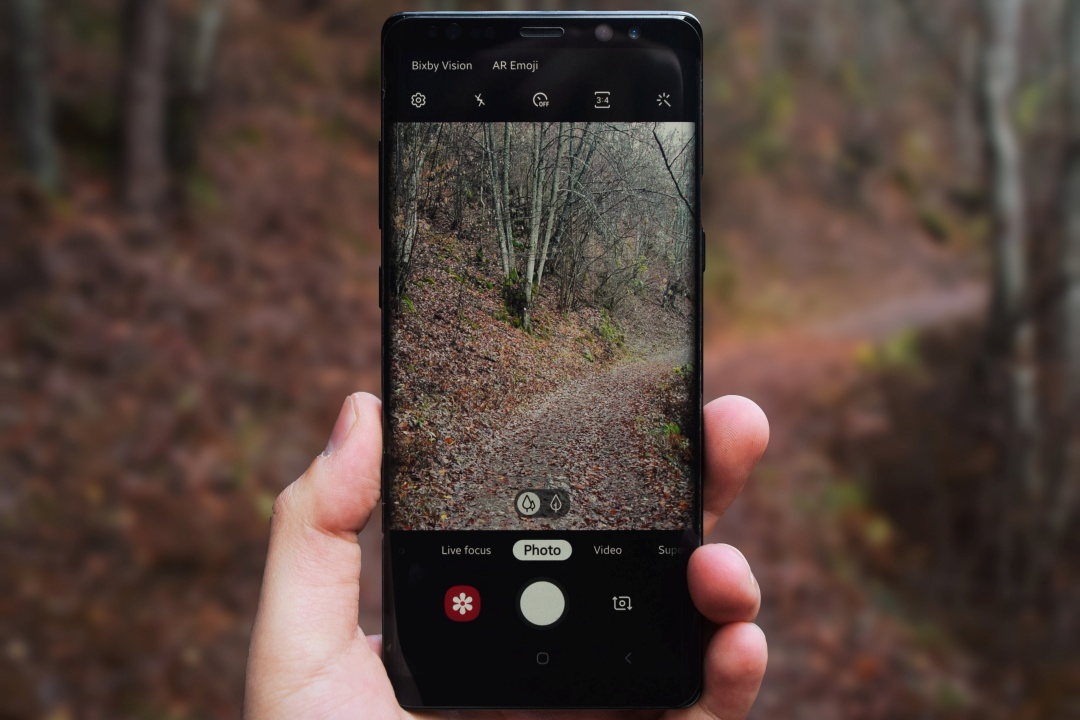Содержание
Хотите создать свои собственные наклейки из фотографий и поделиться ими с друзьями? Вы можете легко сделать это с помощью последнего обновления One UI 6 на телефонах Samsung Galaxy. А
Пользовательские наклейки на телефонах Samsung Galaxy
Пользовательские наклейки были представлены с появлением One UI 5. Однако тогда функциональность была весьма ограничена, и делиться созданными стикерами можно было только в виде фотографий. Но в Обновление One UI 6 в телефонах Samsung Galaxy ситуация еще лучше.
Мы тестируем указанную функцию во флагманской серии S23 на Один пользовательский интерфейс 6 с Android 14 , но ее также можно реализовать и в Galaxy A-серии среднего класса, если на ней установлена последняя версия One UI 6, хотя результаты может отличаться.
Создание собственных стикеров из фотографий на телефонах Samsung Galaxy
1. Чтобы создать собственные наклейки для телефонов Samsung Galaxy с One UI 6, откройте приложение Галерея и перейдите к фотографии, на основе которой вы хотите создать наклейку.
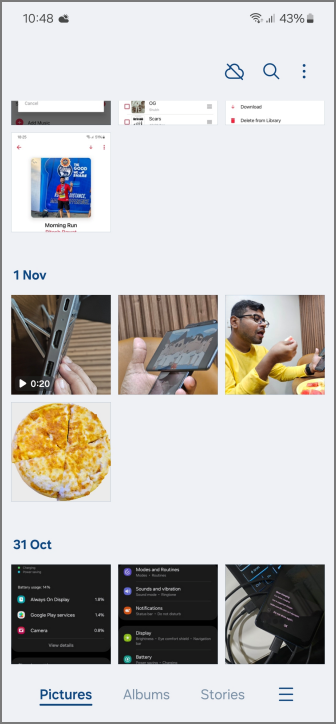
2. Удерживайте объект на фотографии около 5 секунд. Например, пицца в закуске с едой, друг, позирующий для фотографии, растение или дерево. Вы увидите на экране пульсирующую анимацию и почувствуете легкую вибрацию, если телефон обнаружит на фотографии подходящий объект для вырезания.
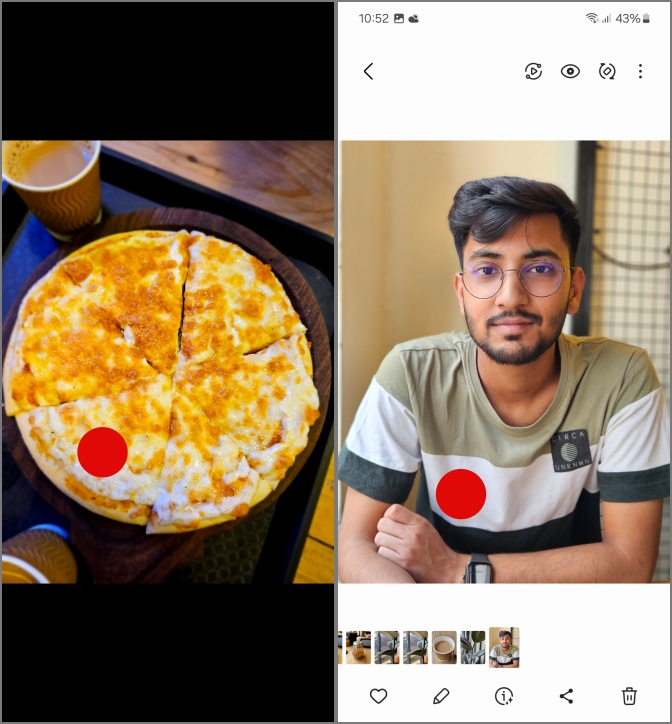
Примечание. Если телефон не распознает объект с первого раза, можно попробовать нажать и удерживать фотографию несколько раз.
3. Уберите палец от экрана после тактильной обратной связи, и вы увидите несколько вариантов. Нажмите Сохранить как наклейку, чтобы сохранить выбранный клип в виде наклейки на телефоне.
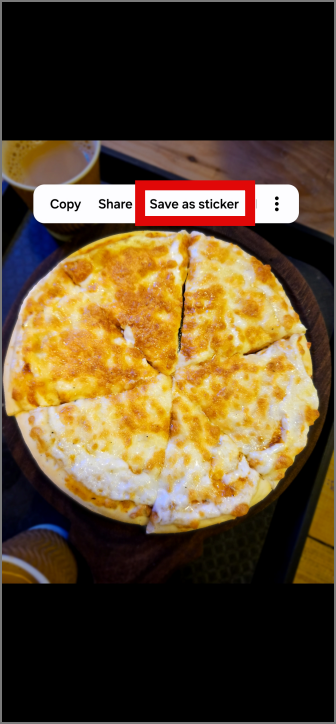
Совет для профессионалов. Вы также можете сохранить сюжетный клип в виде изображения из трехточечного меню и получить свое изображение с прозрачным фоном.
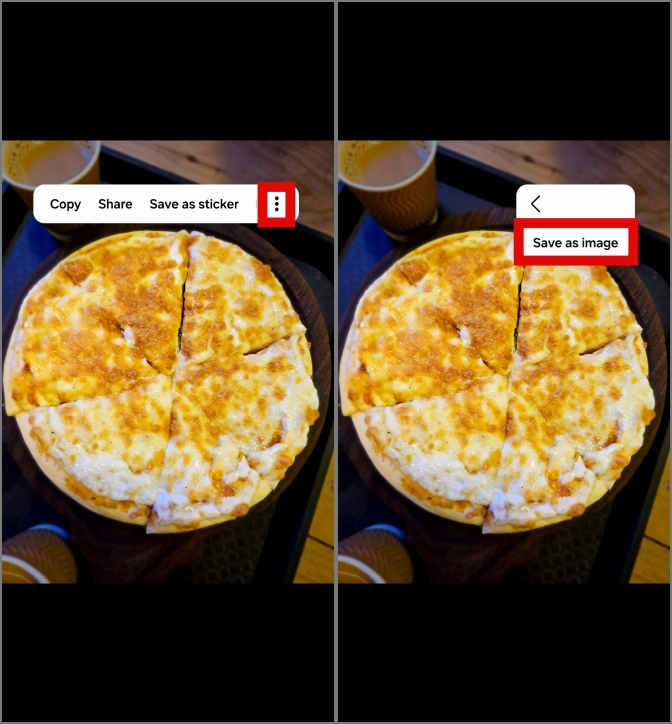
4. Теперь повторите тот же процесс, чтобы получить собственные наклейки из разных фотографий.
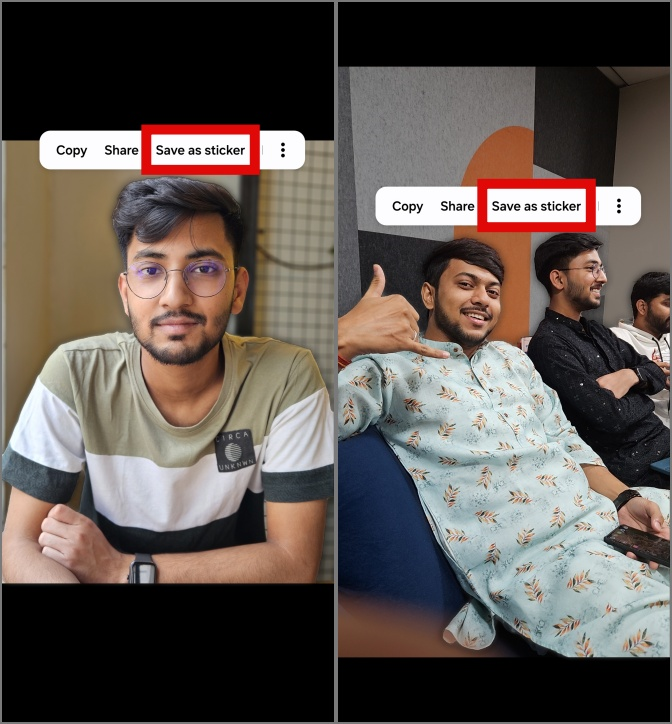
Использование собственных стикеров в сообщениях
1. Чтобы получить доступ к сохраненным стикерам в приложениях для обмена сообщениями, откройте чат друга и нажмите значок эмодзи на верхней панели клавиатуры. Теперь прокрутите влево верхний ряд клавиатуры, и вы увидите значок специальной наклейки.
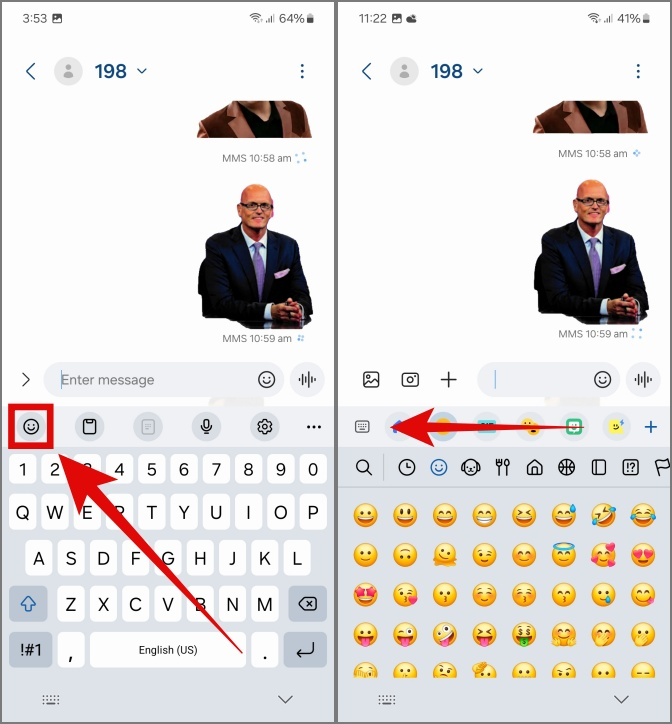
2. Нажмите на значок пользовательской наклейки. Все ваши сохраненные стикеры будут присутствовать в этом списке, и вы сможете нажать на любой из них, чтобы поделиться стикерами в чате.
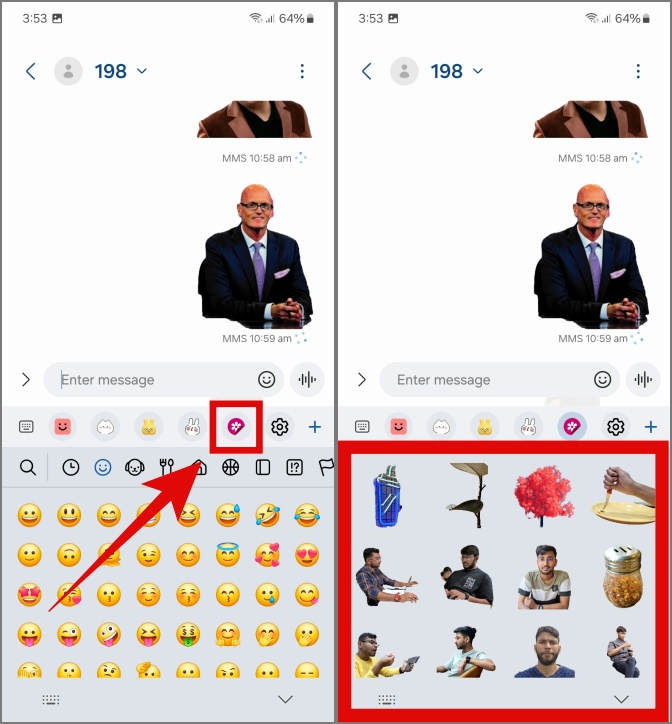
Совет. Вы можете получить доступ к этим стикерам одним и тем же способом во всех приложениях для обмена сообщениями, таких как Сообщения от Samsung , Сообщения от Google , 18, Инстаграм , WhatsApp , Телеграмма и т. д.
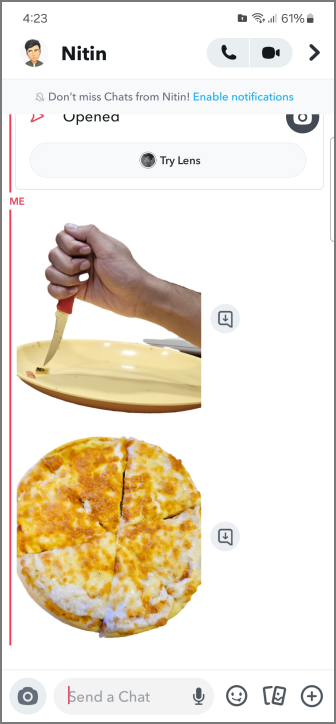
3. Вы также можете использовать тот же метод, что и Приложение Samsung Notes , для создания уникальных и креативных заметок с помощью стикеров, сделанных из ваших фотографий.
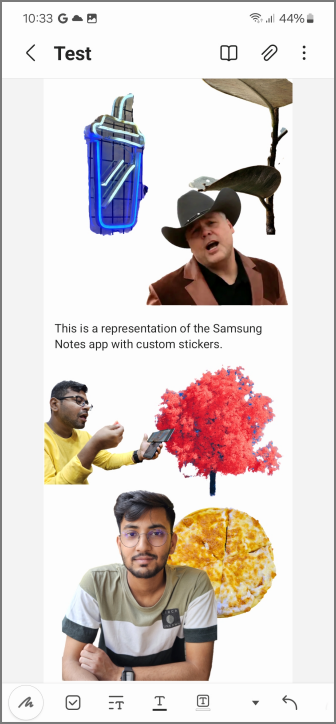
Использование пользовательских стикеров в фоторедакторе
Вы также можете использовать свои собственные стикеры в меню редактора приложения Samsung Gallery.
1. Чтобы открыть редактор фотографий, нажмите значок карандаша при просмотре любой фотографии в галерее. Затем переключитесь на значок смайлика с карандашом на нижней панели.
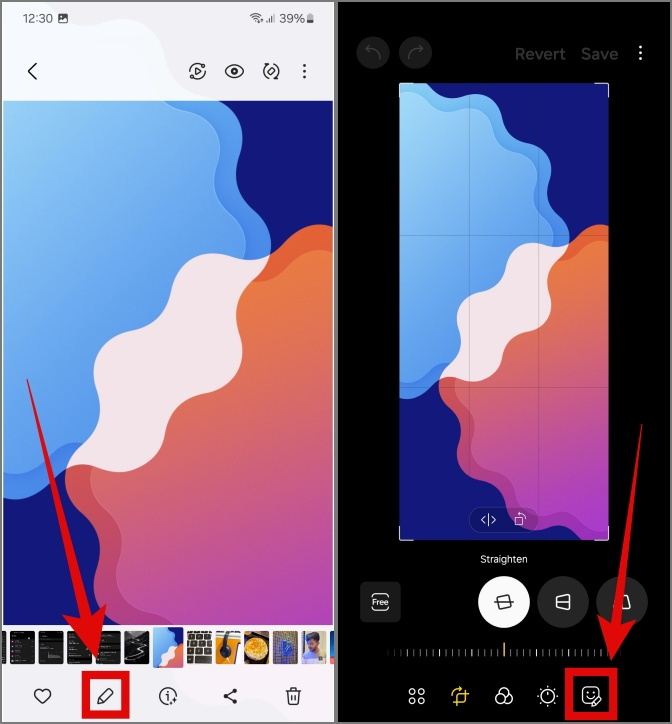
2. Нажмите Стикеры, а затем нажмите значок галереи на нижней панели навигации.
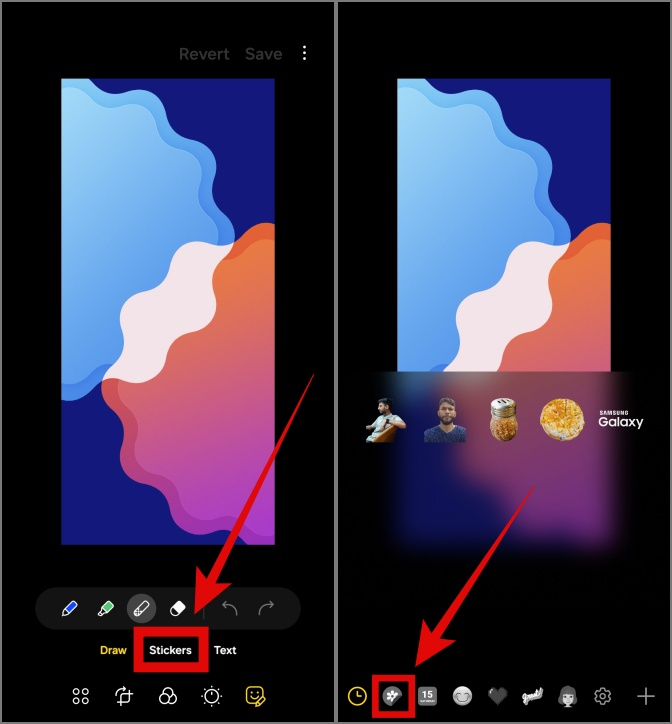
3. Это даст вам доступ ко всем сохраненным стикерам. Нажмите на любой стикер, чтобы добавить его на фотографию, и сохраните его, чтобы завершить редактирование.
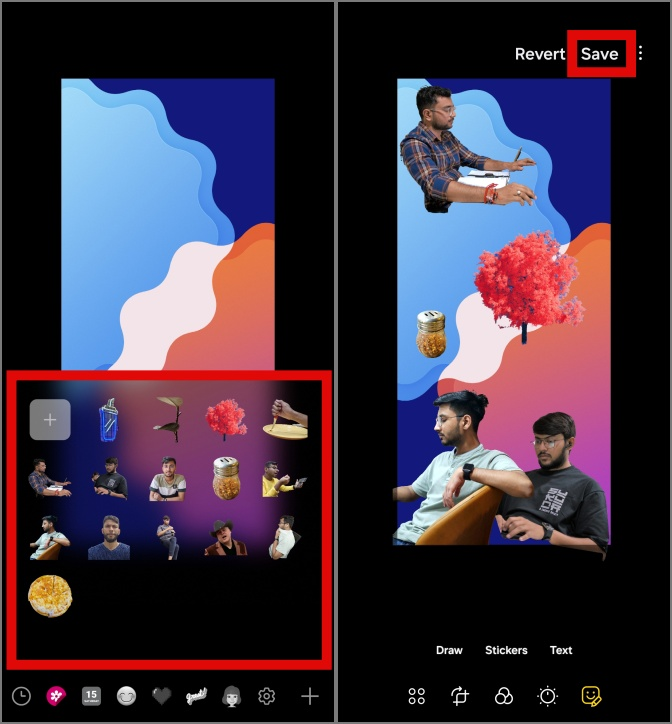
Стикеры в одном интерфейсе
Теперь вы можете создавать собственные наклейки из фотографий на своих телефонах Samsung Galaxy и проявлять творческий подход настолько, насколько захотите. Используя наше руководство, вы также сможете произвести впечатление на своих друзей своими поистине уникальными и интуитивно понятными методами.